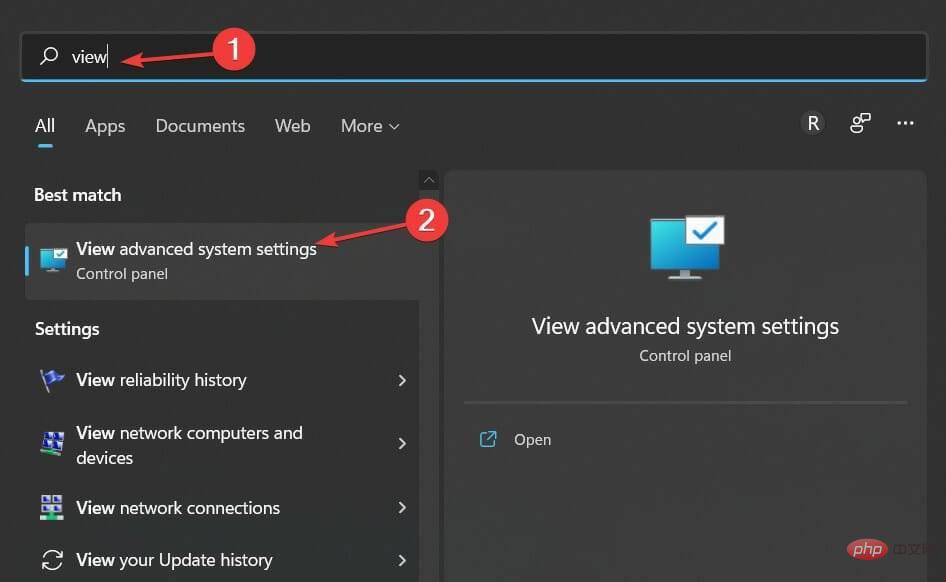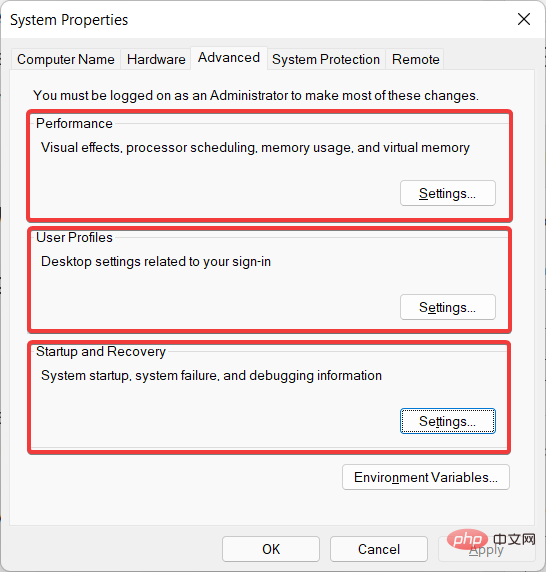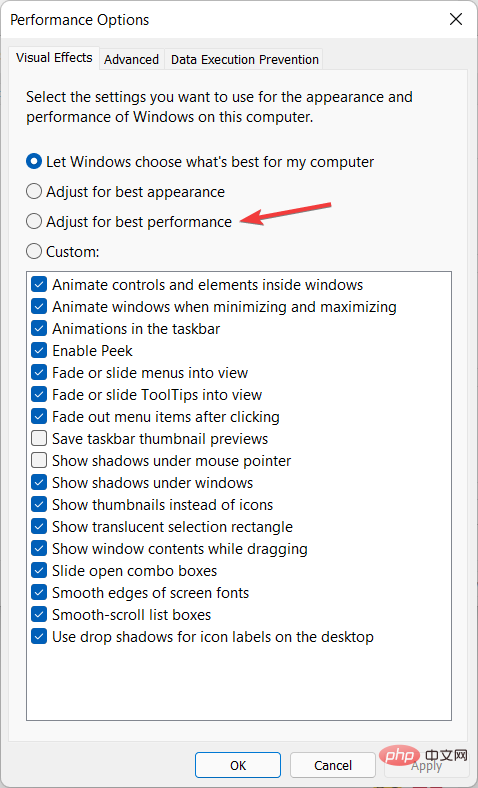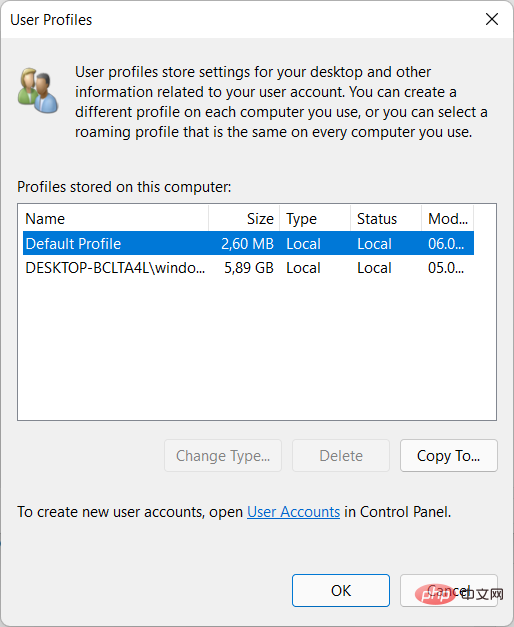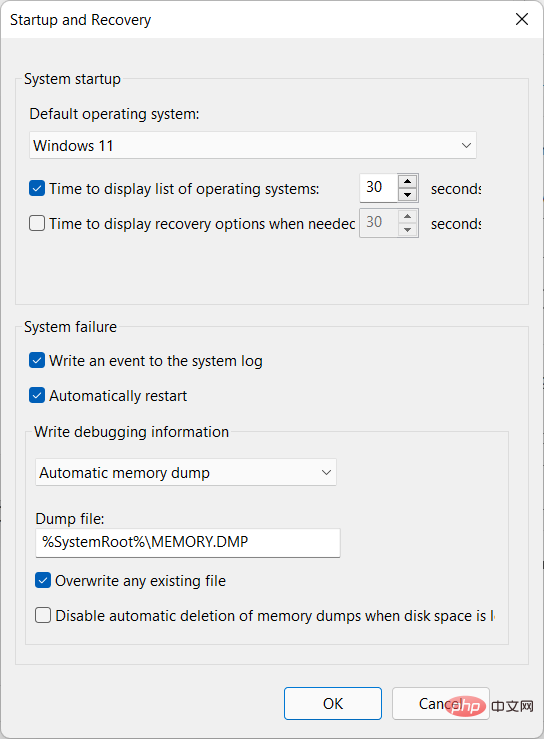Genießen Sie ein schnelleres Windows 11 mit erweiterten Systemeinstellungen
Während Microsoft bestrebt ist, sein Betriebssystem mit jedem Update so schnell wie möglich zu machen, benötigen Sie möglicherweise aus eigenen Gründen ein schnelleres Betriebssystem. Durch Anpassen der Konfiguration der erweiterten Systemeinstellungen von Windows 11 können Sie ein schnelleres Erlebnis erzielen.
Ob Sie Spiele spielen oder Videos aufnehmen und hochladen, es gibt einige Strategien, mit denen Sie dies erreichen können. Obwohl Sie keine bahnbrechende Leistung erwarten sollten, verbessert es die Gesamtleistung erheblich.
Sie können problemlos einige Änderungen vornehmen, z. B. das Deaktivieren visueller Effekte, die Ihren PC bekanntermaßen erheblich verlangsamen. Es könnte sich um eine Taskleistenanimation, einen Mausschatten oder etwas anderes handeln.
Diese kleinen Optimierungen können Ihr System also tatsächlich schneller machen, unabhängig von der Hardwarekonfiguration Ihres Systems.
Werfen wir einen Blick darauf, wie Sie die erweiterten Systemeinstellungen in Windows 11 verwenden, nachdem wir gesehen haben, wie Sie Ihr Betriebssystem auf andere Weise schneller machen können.
Wie macht man Windows 11 schneller und reaktionsfähiger?
Microsofts neuestes Betriebssystem, Windows 11, kommt mit vielen praktischen neuen Funktionen. Andererseits empfinden einige Benutzer das Upgrade möglicherweise als langwierigen Prozess.
Wenn Sie kürzlich ein Upgrade durchgeführt haben und eine frustrierend schlechte PC-Leistung feststellen, sind Sie hier genau richtig.
Sie sollten das Update auf Windows 11 nicht aufschieben, nur weil Ihr Computer langsam erscheint. Die Anhäufung unnötiger temporärer Dateien und die Verwendung inaktiver Anwendungen können zu Leistungseinbußen führen. Daher gibt es viele Dinge, die Sie tun können, um die Reaktionsfähigkeit zu verbessern.
Es kommt häufig vor, dass auf Ihrer Festplatte Unmengen unnötiger Anwendungen installiert sind. Entfernen Sie jegliche Software, die ohne Ihre Erlaubnis installiert wurde, z. B. Software, die mit einer gebündelten Installation geliefert wurde, und alle Programme, die Sie nicht mehr benötigen.
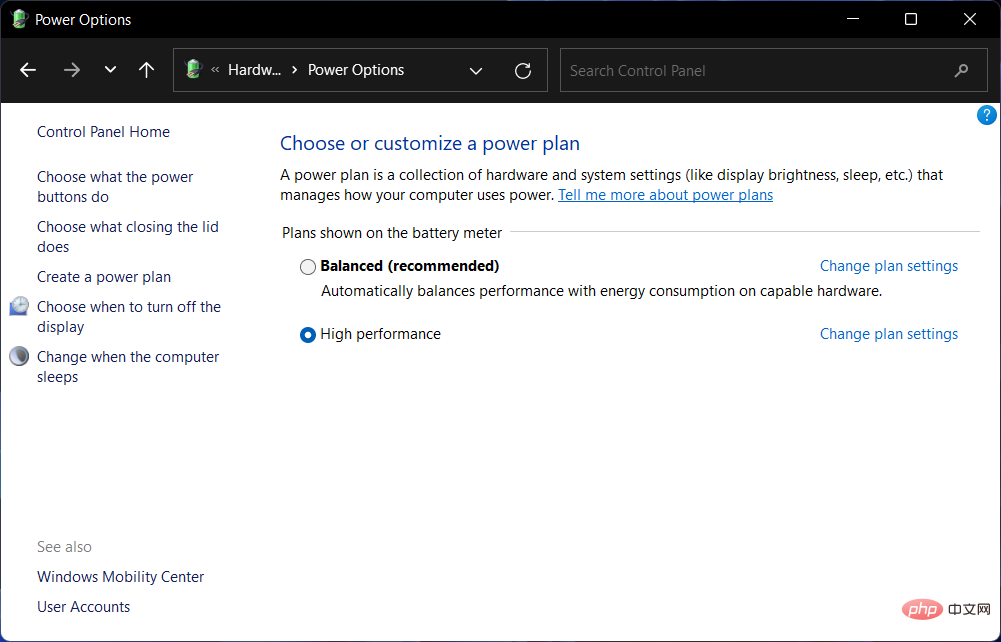
Darüber hinaus können Sie Startprogramme deaktivieren, um die Zeit zu verkürzen, die das Betriebssystem zum Booten benötigt. Diese Programme starten normalerweise, sobald Ihr Computer eingeschaltet wird, und Sie finden sie auf der Registerkarte „Start“ im Task-Manager.
Wenn Sie die höchstmögliche Leistung wünschen, dabei aber nichts dagegen haben, die Akkulaufzeit zu beeinträchtigen, können Sie den Energieplan unter Windows 11 ändern. Es optimiert es mithilfe der entsprechenden Einstellungen, sodass Sie die maximale Leistung aus Ihrer Computerhardware herausholen können.
Eine weitere Möglichkeit besteht darin, alle erstellten temporären Dateien zu löschen. Hierbei handelt es sich um Dateien, die während des Betriebs der Anwendung erstellt und auf Ihrem Computer oder Laptop gespeichert werden, um eine einwandfreie Funktion sicherzustellen.
Zu guter Letzt aktualisieren Sie Ihre Treiber. Veraltete Gerätetreiber können Ihren Computer verlangsamen, indem sie zu viele Fehler und Bugs verursachen. Durch deren Wartung beschleunigen Sie nicht nur Ihr Betriebssystem, sondern vermeiden auch unnötige Probleme.
Wie verwende ich erweiterte Systemeinstellungen in Windows 11?
- Öffnen Sie die Windows-Suchfunktion und geben Sie ein, um die erweiterten Systemeinstellungen anzuzeigen. Klicken Sie auf das oberste Ergebnis.

- Hier erhalten Sie Leistungseinstellungen, Benutzerprofileinstellungen und Start- und Wiederherstellungseinstellungen.

- In Leistungseinstellungen können Sie visuelle Elemente anpassen, die Ihren Computer manchmal verlangsamen. Durch die Anpassung der Einstellungen für eine optimale Leistung können Sie eine bessere und schnellere Benutzererfahrung erzielen.

- Unter Benutzerprofileinstellungen können Sie Ihre Profile anzeigen und kopieren oder ihren Typ ändern.

- Im Abschnitt „Start- und Wiederherstellungseinstellungen“ können Sie ändern, was Ihr PC nach einem Systemausfall tun soll, beispielsweise einen automatischen Neustart.

Das Fenster „Erweiterte Systemeinstellungen“ von Windows 11 ist Teil der Systemsteuerung. Wie Sie wahrscheinlich bereits wissen, veraltet es schnell, da Microsoft seine Funktionalität langsam in die Einstellungen-App verlagert. Aber vorerst bleiben wir wahrscheinlich dabei, wie es ist.
Dieses Betriebssystem verfügt über viele interessante Benutzeroberflächenelemente, die die Benutzeroberfläche schöner und beliebter machen. Das Ändern einiger visueller Effekte und Animationen in Windows 11 kann die Geschwindigkeit Ihres Computers erheblich steigern.
Hardware-Upgrades sind eine sichere Möglichkeit, die Geschwindigkeit Ihres Computers zu erhöhen. Verbesserungen bei RAM und Solid-State-Laufwerken (SSDs) können Ihr System so schnell wie einen brandneuen PC machen, und diese Upgrades sind auch recht erschwinglich.
Wenn Sie derzeit 4 GB RAM auf Ihrem Computer verwenden, sollten Sie in Zukunft über ein Upgrade auf mindestens 8 GB RAM nachdenken. SSDs hingegen sind viel schneller als normale Festplatten. Solid-State-Laufwerke sorgen für schnellere Startzeiten und eine bessere Gesamtsystemleistung.
Sehen Sie sich die Taskleiste an, um einfache Tipps zu erhalten, die Ihr Betriebssystem schneller und reaktionsfähiger machen. Wir wissen, wie es sich anfühlt, einen langsamen Computer zu haben.
Das obige ist der detaillierte Inhalt vonGenießen Sie ein schnelleres Windows 11 mit erweiterten Systemeinstellungen. Für weitere Informationen folgen Sie bitte anderen verwandten Artikeln auf der PHP chinesischen Website!

Heiße KI -Werkzeuge

Undresser.AI Undress
KI-gestützte App zum Erstellen realistischer Aktfotos

AI Clothes Remover
Online-KI-Tool zum Entfernen von Kleidung aus Fotos.

Undress AI Tool
Ausziehbilder kostenlos

Clothoff.io
KI-Kleiderentferner

AI Hentai Generator
Erstellen Sie kostenlos Ai Hentai.

Heißer Artikel

Heiße Werkzeuge

Notepad++7.3.1
Einfach zu bedienender und kostenloser Code-Editor

SublimeText3 chinesische Version
Chinesische Version, sehr einfach zu bedienen

Senden Sie Studio 13.0.1
Leistungsstarke integrierte PHP-Entwicklungsumgebung

Dreamweaver CS6
Visuelle Webentwicklungstools

SublimeText3 Mac-Version
Codebearbeitungssoftware auf Gottesniveau (SublimeText3)

Heiße Themen
 Ouyi Exchange App Inländische Download -Tutorial
Mar 21, 2025 pm 05:42 PM
Ouyi Exchange App Inländische Download -Tutorial
Mar 21, 2025 pm 05:42 PM
Dieser Artikel enthält einen detaillierten Leitfaden zum sicheren Download der Ouyi OKX -App in China. Aufgrund von Einschränkungen in den inländischen App -Stores wird den Benutzern empfohlen, die App über die offizielle Website von Ouyi OKX herunterzuladen oder den von der offiziellen Website bereitgestellten QR -Code zum Scannen und Herunterladen zu verwenden. Überprüfen Sie während des Download-Prozesses unbedingt die offizielle Website-Adresse, überprüfen Sie die Anwendungsberechtigungen, führen Sie nach der Installation einen Sicherheitsscan durch und aktivieren Sie die Zwei-Faktor-Überprüfung. Bleiben Sie während der Nutzung an lokale Gesetze und Vorschriften ein, verwenden Sie ein sicheres Netzwerkumfeld, schützen Sie die Sicherheit der Kontos, wachsam gegen Betrug und investieren rational. Dieser Artikel ist nur als Referenz und stellt keine Anlageberatung dar.
 Binance Exchange App Inländische Download -Tutorial
Mar 21, 2025 pm 05:45 PM
Binance Exchange App Inländische Download -Tutorial
Mar 21, 2025 pm 05:45 PM
Dieser Artikel enthält einen sicheren und zuverlässigen Binance Exchange App -App -Download -Handbuch, mit dem Benutzer das Problem des Herunterladens von Binance -App im Land lösen können. Aufgrund von Beschränkungen für Haushaltsgeschäfte empfiehlt der Artikel Priorität beim Herunterladen von APK-Installationspaketen von der offiziellen Website von Binance und führt drei Methoden vor: Download der offiziellen Website, Download des Anwendungsgeschäfts von Drittanbietern und die gemeinsame Nutzung von Freunden. Darüber hinaus erinnert der Artikel die Benutzer daran, lokale Gesetze und Vorschriften zu verstehen, die Netzwerksicherheit zu beachten, persönliche Informationen zu schützen, vor Betrug, rationale Investitionen und sicheren Transaktionen zu achten. Am Ende des Artikels betonte der Artikel erneut, dass das Herunterladen und die Verwendung von Binance -App die lokalen Gesetze und Vorschriften einhalten muss und auf eigenes Risiko keine Anlageberatung darstellt.
 So laden Sie die OKX -Handelsplattform herunter
Mar 26, 2025 pm 05:18 PM
So laden Sie die OKX -Handelsplattform herunter
Mar 26, 2025 pm 05:18 PM
Die OKX -Handelsplattform kann über mobile Geräte (Android und iOS) und Computer (Windows und MacOS) heruntergeladen werden. 1. Android -Benutzer können es von der offiziellen Website oder Google Play herunterladen und müssen auf Sicherheitseinstellungen achten. 2. iOS -Benutzer können es über den App Store herunterladen oder die offizielle Ankündigung befolgen, um andere Methoden zu erhalten. 3. Computerbenutzer können den Client des entsprechenden Systems von der offiziellen Website herunterladen. Stellen Sie beim Herunterladen und Registrieren, Anmelden und Sicherheitseinstellungen nach der Installation immer sicher, dass Sie offizielle Kanäle verwenden.
 Wie springe ich für die Anmeldeberechtigung vom Word-Plug-In zum Browser?
Apr 01, 2025 pm 08:27 PM
Wie springe ich für die Anmeldeberechtigung vom Word-Plug-In zum Browser?
Apr 01, 2025 pm 08:27 PM
Wie kann ich die Anmeldeberechtigung von innerhalb des Antrags auf außerhalb der Anwendung erreichen? In einigen Anwendungen begegnen wir häufig auf die Notwendigkeit, von einer Anwendung zu einer anderen zu springen ...
 So verwenden Sie Binance Security Validator
Mar 27, 2025 pm 04:48 PM
So verwenden Sie Binance Security Validator
Mar 27, 2025 pm 04:48 PM
Möchten Sie Ihr Binance -Konto sicher halten? In diesem Artikel wird angegeben, wie Binance Security Authenticator (wie Google Authenticator) verwendet wird, einschließlich Herunterladen und Installieren, Aktivieren von Einstellungen, Sicherungsschlüssel und täglichen Nutzungstipps, um den Diebstahl des Kontos effektiv zu verhindern.
 So laden Sie Kraken Exchange herunter
Mar 27, 2025 pm 04:21 PM
So laden Sie Kraken Exchange herunter
Mar 27, 2025 pm 04:21 PM
Möchten Sie einen sicheren und zuverlässigen Kraken -Austausch erleben? In diesem Tutorial wird aufgeführt, wie Sie die Kraken -App (iOS & amp; Android) herunterladen und auf die Webversion zugreifen und alle daran erinnert, auf die Sicherheit zu achten. Laden Sie es unbedingt vom offiziellen Kanal herunter, aktivieren Sie die Zwei-Faktor-Authentifizierung und schützen Sie die Kontosicherheit.
 Wie kann man digitale Währungen ohne Internet handeln?
Mar 31, 2025 pm 12:54 PM
Wie kann man digitale Währungen ohne Internet handeln?
Mar 31, 2025 pm 12:54 PM
Zu den drei Methoden von Offline -Transaktionen gehören: 1. Hardwarespeicher verwenden: Vorbereiten von Hardwarespeicher, Generieren von Transaktionsinformationen und übertragen Sie sie nach Offline -Signatur über physische Medien an das Netzwerk für das Rundfunk über physische Medien. 2. Signieren Sie Offline -Transaktionen: Generieren und Signieren von Transaktionen auf Offline -Geräten und übertragen Sie sie nach dem Export auf vernetzten Geräten. 3. QR -Code -Transaktion: Generieren Sie einen QR -Code mit Transaktionsinformationen, und die andere Partei scannt und bestätigt die Transaktion.
 Binance Binance Computer Version Eingang Binance Binance Computer Version PC Offizielle Website Anmeldeeingang
Mar 31, 2025 pm 04:36 PM
Binance Binance Computer Version Eingang Binance Binance Computer Version PC Offizielle Website Anmeldeeingang
Mar 31, 2025 pm 04:36 PM
Dieser Artikel enthält eine vollständige Anleitung zur Anmeldung und Registrierung in der Binance -PC -Version. Zunächst haben wir die Schritte zur Anmeldung in Binance PC -Version ausführlich erklärt: Suchen Sie nach "Binance Official Website" im Browser, klicken Sie auf die Schaltfläche Anmeldung und geben Sie die E -Mail und das Passwort ein (aktivieren Sie 2FA, um den Überprüfungscode einzugeben), um sich anzumelden. Zweitens erklärt der Artikel den Artikel: Klicken Sie auf die Schaltfläche "Registrieren", die E -Mail -Adresse, ein starkes Passwort festlegen, und verifizieren Sie die E -Mail -Adresse, um die Registrierung zu vervollständigen. Schließlich betont der Artikel auch die Kontosicherheit und erinnert die Benutzer daran, auf den offiziellen Domainnamen, die Netzwerkumgebung und die regelmäßige Aktualisierung von Kennwörtern zu achten, um die Sicherheit der Kontos und eine bessere Verwendung verschiedener Funktionen durch die Binance -PC -Version zu gewährleisten, z. B. die Ansicht der Marktbedingungen, die Durchführung von Transaktionen und die Verwaltung von Vermögenswerten.